Hibaelhárítás
Ez a dokumentum gyakori problémákat tartalmaz a Kusto.Explorer futtatásával és használatával kapcsolatban, és megoldásokat kínál. Ez a dokumentum azt is ismerteti , hogyan állíthatja alaphelyzetbe a Kusto.Explorert.
A Kusto.Explorer nem indul el
A Kusto.Explorer hibaablakot jelenít meg az indítás során vagy után
Hibajelenség
Az indításkor a Kusto.Explorer hibát jelez InvalidOperationException .
Lehetséges megoldás
Ez a hiba arra utalhat, hogy az operációs rendszer sérült lett, vagy hiányzik néhány alapvető modul.
A hiányzó vagy sérült rendszerfájlok ellenőrzéséhez kövesse az itt leírt lépéseket:
https://support.microsoft.com/help/929833/use-the-system-file-checker-tool-to-repair-missing-or-corrupted-system
A Kusto.Explorer mindig letölti, még akkor is, ha nincsenek frissítések
Hibajelenség
A Kusto.Explorer minden megnyitásakor a rendszer egy új verzió telepítését kéri. A Kusto.Explorer a már telepített verzió frissítése nélkül tölti le a teljes csomagot.
Lehetséges megoldás
Ezt a tünetet a helyi ClickOnce-tároló sérülése okozhatja. A helyi ClickOnce-tároló törléséhez futtassa az alábbi parancsot egy emelt szintű parancssorban.
Fontos
- Ha a ClickOnce-alkalmazásoknak vagy az alkalmazásnak
dfsvc.exevannak más példányai, a parancs futtatása előtt állítsa le őket. - Minden ClickOnce-alkalmazás automatikusan újratelepíti őket a következő futtatáskor, feltéve, hogy hozzáfér az alkalmazás parancsikonjában tárolt eredeti telepítési helyhez. Az alkalmazás billentyűparancsai nem törlődnek.
rd /q /s %userprofile%\appdata\local\apps\2.0
Próbálja meg újra telepíteni a Kusto.Explorert az egyik telepítési tükörből.
ClickOnce-hiba: Nem indítható el az alkalmazás
Hibajelenségek
A program nem indul el, és az alábbi hibák egyikét jeleníti meg:
External component has thrown an exceptionValue does not fall within the expected rangeThe application binding data format is invalid.Exception from HRESULT: 0x800736B2The referenced assembly is not installed on your system. (Exception from HRESULT: 0x800736B3)
A hiba részleteinek megismeréséhez kattintson Details a következő hiba párbeszédpanelre:
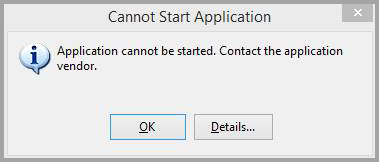
Following errors were detected during this operation.
* System.ArgumentException
- Value does not fall within the expected range.
- Source: System.Deployment
- Stack trace:
at System.Deployment.Application.NativeMethods.CorLaunchApplication(UInt32 hostType, String applicationFullName, Int32 manifestPathsCount, String[] manifestPaths, Int32 activationDataCount, String[] activationData, PROCESS_INFORMATION processInformation)
at System.Deployment.Application.ComponentStore.ActivateApplication(DefinitionAppId appId, String activationParameter, Boolean useActivationParameter)
at System.Deployment.Application.SubscriptionStore.ActivateApplication(DefinitionAppId appId, String activationParameter, Boolean useActivationParameter)
at System.Deployment.Application.ApplicationActivator.Activate(DefinitionAppId appId, AssemblyManifest appManifest, String activationParameter, Boolean useActivationParameter)
at System.Deployment.Application.ApplicationActivator.ProcessOrFollowShortcut(String shortcutFile, String& errorPageUrl, TempFile& deployFile)
at System.Deployment.Application.ApplicationActivator.PerformDeploymentActivation(Uri activationUri, Boolean isShortcut, String textualSubId, String deploymentProviderUrlFromExtension, BrowserSettings browserSettings, String& errorPageUrl)
at System.Deployment.Application.ApplicationActivator.ActivateDeploymentWorker(Object state)
Javasolt megoldási lépések
Távolítsa el a Kusto.Explorert a (
appwiz.cpl) használatávalPrograms and Features.Futtassa a parancsot
CleanOnlineAppCache, majd próbálkozzon újra a Kusto.Explorer telepítésével. Emelt szintű parancssorból:rundll32 %windir%\system32\dfshim.dll CleanOnlineAppCacheTelepítse újra a Kusto.Explorert az egyik telepítési tükörből.
Ha az alkalmazás még mindig nem indul el, törölje a helyi ClickOnce áruházat. Minden ClickOnce-alkalmazás automatikusan újratelepíti őket a következő futtatáskor, feltéve, hogy hozzáfér az alkalmazás parancsikonjában tárolt eredeti telepítési helyhez. Az alkalmazás billentyűparancsai nem törlődnek.
Emelt szintű parancssorból:
rd /q /s %userprofile%\appdata\local\apps\2.0Telepítse újra a Kusto.Explorert az egyik telepítési tükörből
Ha az alkalmazás még mindig nem indul el:
Távolítsa el az ideiglenes üzembehelyezési fájlokat.
Nevezze át a Kusto.Explorer helyi AppData mappáját.
Emelt szintű parancssorból:
rd /s/q %userprofile%\AppData\Local\Temp\Deployment ren %LOCALAPPDATA%\Kusto.Explorer Kusto.Explorer.bakTelepítse újra a Kusto.Explorert az egyik telepítési tükörből
A Kusto.Explorer.bak fájlból egy emelt szintű parancssorból állíthatja vissza a kapcsolatokat:
copy %LOCALAPPDATA%\Kusto.Explorer.bak\User*.xml %LOCALAPPDATA%\Kusto.Explorer
ClickOnce részletes naplózásának engedélyezése
- Ha az alkalmazás még mindig nem indul el:
A Részletes ClickOnce-naplózás engedélyezéséhez hozzon létre egy 1 értékű LogVerbosityLevel sztringértéket a következő területen:
HKEY_CURRENT_USER\Software\Classes\Software\Microsoft\Windows\CurrentVersion\DeploymentIsmételje meg újra.
Küldje el a részletes kimenetet a következőnek: KEBugReport@microsoft.com.
ClickOnce-hiba: A rendszergazda letiltotta ezt az alkalmazást, mert az biztonsági kockázatot jelenthet a számítógép számára
Hibajelenség
Az alkalmazás nem telepíthető az alábbi hibák valamelyikével:
Your administrator has blocked this application because it potentially poses a security risk to your computer.Your security settings do not allow this application to be installed on your computer.
Megoldás
Ennek a jelenségnek az lehet az oka, hogy egy másik alkalmazás felülírja az alapértelmezett ClickOnce megbízhatósági kérés viselkedését.
- Tekintse meg az alapértelmezett konfigurációs beállításokat.
- Hasonlítsa össze a konfigurációs beállításokat a számítógépen található tényleges beállításokkal.
- Szükség szerint állítsa alaphelyzetbe a konfigurációs beállításokat az útmutatóban leírtak szerint.
Alkalmazásadatok törlése
Néha, amikor a korábbi hibaelhárítási lépések nem segítettek a Kusto.Explorer elindításában, a helyileg tárolt adatok tisztítása segíthet.
A Kusto.Explorer alkalmazás által tárolt adatok itt találhatók: C:\Users\[your username]\AppData\Local\Kusto.Explorer.
Megjegyzés
Az adatok tisztítása a megnyitott lapok (Helyreállítási mappa), a mentett kapcsolatok (Kapcsolatok mappa) és az alkalmazásbeállítások (UserSettings mappa) elvesztéséhez vezet.
Kusto.Explorer alaphelyzetbe állítása
Ha szükséges, teljesen alaphelyzetbe állíthatja a Kusto.Explorert. Az alábbi eljárás azt ismerteti, hogyan állíthatja vissza fokozatosan a Kusto.Explorert, amíg el nem távolítja a számítógépről, és nem kell teljesen telepíteni.
A Windowsban nyissa meg a Program módosítása vagy eltávolítása (más néven Programok és szolgáltatások) elemet.
Jelölje ki az összes elemet, amely a következővel
Kusto.Explorerkezdődik: .Válassza az Eltávolítás lehetőséget.
Ha ez az eljárás nem tudja eltávolítani az alkalmazást (a ClickOnce-alkalmazásokkal kapcsolatos ismert probléma), olvassa el ezt a cikket az útmutatásért.
Törölje a mappát
%LOCALAPPDATA%\Kusto.Explorer, amely eltávolítja az összes kapcsolatot, előzményt stb.Törölje a mappát
%APPDATA%\Kusto, amely eltávolítja a Kusto.Explorer jogkivonat-gyorsítótárát. Az összes fürthöz újra kell adnunk a hitelesítést.
A Kusto.Explorer egy adott verziójára is visszaállítható:
- Futtassa az
appwiz.cplparancsot. - Válassza a Kusto.Explorer lehetőséget , majd az Eltávolítás/módosítás lehetőséget.
- Válassza az Alkalmazás visszaállítása az előző állapotba lehetőséget.
Kapcsolódó tartalom
- Tudnivalók a Kusto.Explorer felhasználói felületéről
- Tudnivalók a Kusto.Explorer parancssorból való futtatásáról
- A Kusto lekérdezésnyelv (KQL) ismertetése
Visszajelzés
Hamarosan elérhető: 2024-ben fokozatosan kivezetjük a GitHub-problémákat a tartalom visszajelzési mechanizmusaként, és lecseréljük egy új visszajelzési rendszerre. További információ: https://aka.ms/ContentUserFeedback.
Visszajelzés küldése és megtekintése a következőhöz: